Trong quá trình sử dụng phần mềm AutoCAD, người dùng có thể gặp phải lỗi quét vùng chọn, gây ảnh hưởng đến hiệu suất và sự thoải mái trong làm việc. Vì vậy, các bước hướng dẫn sau đây sẽ giúp bạn khắc phục nó một cách chi tiết nhất!
AutoCAD là một phần mềm vẽ kỹ thuật phổ biến được sử dụng trong nhiều lĩnh vực. Trong quá trình sử dụng việc chọn vùng là một công việc quan trọng và thường xuyên. Tuy nhiên, nhiều người dùng thường gặp phải vấn đề về lỗi khi quét vùng chọn, gây ra sự khó chịu và giảm hiệu suất làm việc. Vì vậy, mời bạn tham khảo bài viết sau đây để tìm hiểu cách khắc phục lỗi quét vùng chọn trong AutoCAD trên máy tính để tăng cường hiệu quả làm việc.
Bạn đang đọc: Khắc phục lỗi quét vùng chọn trong AutoCAD chỉ trong một nốt nhạc
Video hướng dẫn cách khắc phục lỗi quét vùng chọn trong AutoCAD:
Cách khắc phục lỗi quét vùng chọn trong AutoCAD
Bước 1: Tại giao diện chính của phần mềm, bạn tiến hành gõ lệnh tắt OP (OPTION) → Nhấn Enter để mở bảng Options.
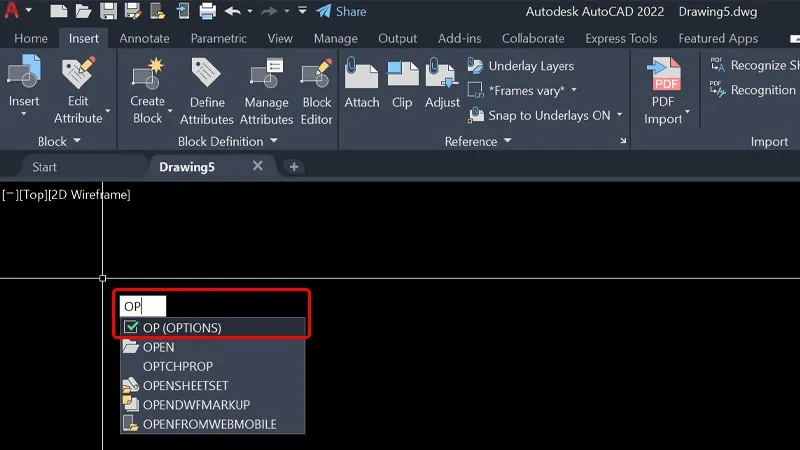
Bước 2: Click chuột vào tab Selection.
Tìm hiểu thêm: Mách bạn mẹo hay sửa lỗi Windows 11 không nhận thiết bị USB
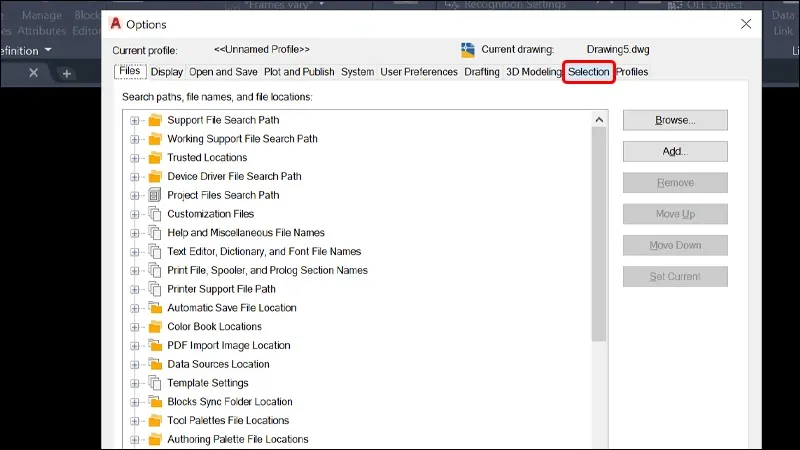
Bước 3: Tiến hành bỏ tích chọn tại mục Allow press and drag for Lasso → Nhấn vào Apply → Chọn OK để lưu thay đổi.
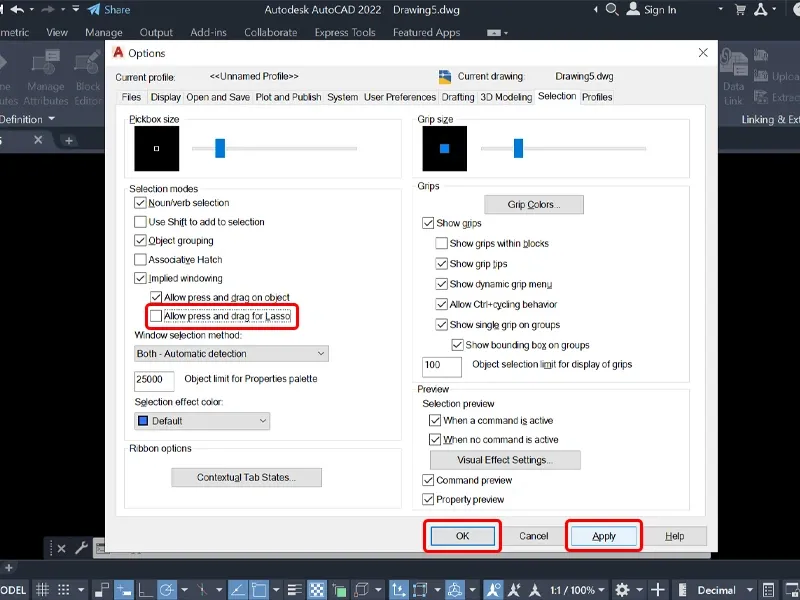
>>>>>Xem thêm: Cách tìm AirPods thất lạc bằng Find My trên iPhone/iPad
Bài viết vừa rồi đã hướng dẫn bạn cách khắc phục lỗi quét vùng chọn trong AutoCAD vô cùng đơn giản và nhanh chóng. Nếu thấy hay, bạn có thể chia sẻ bài viết này đến người thân và bạn bè của mình cùng được biết nhé! Chúc các bạn thực hiện thành công!

